В основном ошибка возникает из-за приложения Freedom
Во-первых, для устранения проблемы с RH-01 проверьте установку приложения Freedom. Это программа, которая помогает покупать игровую валюту совершенно бесплатно. Она крайне отрицательно влияет на ваше устройство. Эмуляция покупок в приложениях может привести к достаточно серьезным неприятностям в работе устройства. Фиктивное действие часто по своей природе несет негативную окраску. Я в принципе сам не знал об этом. Тем не менее, почитав комментарии на сайтах, твердо убедился в правоте утверждения. Данное приложение подменяет файл «hosts» и может прописать там всякий код. Неисправности и ошибки связанные с передачей данных с сервером при этом гарантированы.
- Устанавливаем Freedom, если до этого оно было удалено с вашего устройства.
- Нажимаем в правом верхнем углу на три точки. Кликаем «старт», а затем «стоп».
- Если у вас только «стоп», то вы после установки приложения и взлома игры неправильно удалили программу. В итоге получилась ошибка сервера Плей Маркета RH-01.
- Правильное удаление приложения – гарантия целостности файла «hosts». При исправлении интернет вернется в обычное состояние.
Я настоятельно рекомендую после удаления приложения проверять наличие самого этого файла на устройстве. Сделать это можно через любого проводника в целом. Но приоритет следует отдавать Solid
илиRoot Explorer . Для этого обязательно нужны root права.
К сожалению, у кого нет такого допуска, не сможет фактически эту проблему никак решить. Далее идем в корневую папку, а именно в «System», выбираем «etc» и ищем файлик «hosts». Открыть его можно встроенным каким-нибудь текстовым редактором. Здесь обязательно должен быть расположен IP-адрес: «127.0.0.1 localhost». Но данный документ можно и нужно патчить. Я это делаю при помощи AdFree. Сохраняем изменения и перезапускаем устройство. В данной базе доменных имен прописаны абсолютно все ссылки на рекламу. Это удалит доступ к нежелательному ресурсу. Таким образом, трафик никуда не уходит, телефон обращается сам к себе.
В качестве иллюстративного материала по исправлению ошибки на Андроид связанной с обменом данными с сервером RH-01 порекомендую видео:
Данный молодой человек специализируется на мобильных платформах и все, что с ними связано. Тематические видео насыщенны и оперативно добавляются на его канал. Автор четко следит за новинками и неточностями, которые допустил производитель при их работе.
Ошибка возникает при попытке загрузить какое-либо приложение с Google Store
. В сообщении ошибки говорится следующее:Ошибка при получении данных с сервера Также данная проблема может возникать у людей которые используют популярный эмулятор Android — Bluestacks.
При попытках купить любое приложение в Google Store
у вас также есть шанс наткнуться на похожую ошибку. Между ними есть небольшая разница, которую легко не заметить. На конце ошибки с покупкой вместоAEC-7 стоитAEC-0.
Как исправить ошибку DF-DFERH-01
Перезагрузите Android-устройство
Иногда перезапуск устройства Android может помочь решить некоторые проблемы. Что касается DF-DFERH-01, вы также можете попробовать перезапустить устройство и посмотреть, исчезнет ли оно. Если да, попробуйте другой метод.
Очистить старый кеш и данные
Старый кеш и данные могут привести к множеству ошибок Play Store, и их очистка может помочь решить ошибку DF-DFERH-01. Вот как это сделать:
Шаг 1. Перейти к Настройки> Приложения .
Шаг 2: Найдите Google Play магазин и нажмите на него.
Шаг 3: Нажмите на Очистить кэш и Очистить данные .
Шаг 4: После очистки всего нажмите на Принудительная остановка .
Наконечник:
Обновите сервисы Google Play
Play Store очень важен для бесперебойной работы приложений Android. Если он устарел, может произойти ошибка получения информации с сервера DF-DFERH-01. Итак, вы можете обновить Google Play Store.
Шаг 1. Перейдите к Настройки> Приложения .
Шаг 2: Нажмите на Сервисы Google Play .
Шаг 3: выберите Удалить обновления .
Шаг 4. Перезагрузите Android-устройство и запустите Google Play Store. После этого службы обновятся автоматически.
Наконечник: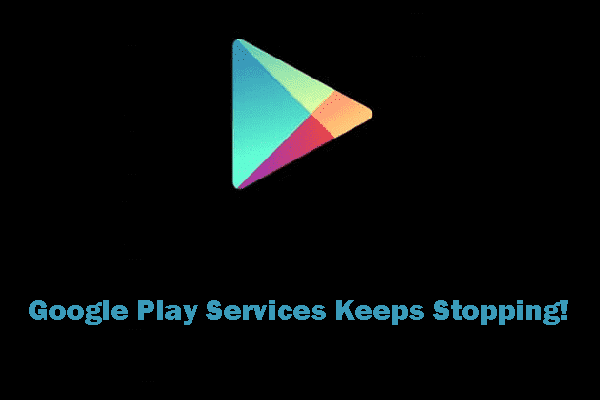 Сервисы Google Play продолжают останавливаться
Сервисы Google Play продолжают останавливаться
Вас беспокоит, что сервисы Google Play останавливаются или сервисы Google Play остановлены? Этот пост покажет вам несколько эффективных решений для решения этой проблемы.
Читать больше
Повторно добавьте свой аккаунт Google
По словам пользователей, удаление вашей учетной записи Google с вашего устройства Android и ее повторное добавление помогает исправить многие ошибки, связанные с Play Store. Чтобы избавиться от ошибки Google Play Store DF-DFERH-01, вы также можете попробовать.
Шаг 1. Перейти к Настройки> Аккаунты> Google и вы можете увидеть свою учетную запись Google.
Шаг 2: Выберите его и нажмите Удалить учетную запись .
Шаг 3: Перезагрузите устройство Android и добавьте его обратно. Затем перезапустите его снова и посмотрите, решена ли ошибка DF-DFERH-01.
Обновите свое устройство
По словам пользователей, важно обновлять ваше устройство Android до последней версии системы Android. Обновление может включать исправление DF-DFERH-01. Шаг 1
Перейти к Настройки> О программе
Шаг 1. Перейти к Настройки> О программе .
Шаг 2: Нажмите на Системные обновления и завершите обновление, следуя инструкциям на экране.
Дополнительная информация
Возможно, в сети вам попадалась также рекомендация – удалить приложение и установить его заново, чтобы устранить в Google Play Market ошибку сервер «DF DFERH 01». Возможно, вы даже пытались это сделать, но ничего не получилось. Действительно, в большинстве случаев такой функционал в смартфонах Android отсутствует — приложение является предустановленным и встроено в ОС. Поэтому, если после вызова «меню» долгим нажатием на иконку Play Market в меню не отображается кнопка «Удалить», искать другие способы бесполезно.
Обращаем ваше внимание на то, что способы удаления, которые можно найти в интернете, предполагают вмешательство в устройство ОС смартфона. В неопытных руках такая попытка может привести к полному отказу системы — а это уже серьезнее, чем ошибка в Play Market «DF DFERH 01»
Дополнительная информация по исправлению ошибки RH-01
Дополнительные сведения, которые могут оказаться полезными в контексте исправления рассматриваемой ошибки:
- Некоторые кастомные прошивки не содержат необходимых сервисов для работы Google Play. В этом случае поищите в интернете по запросу gapps + название_прошивки.
- Если у вас есть root на Android и вы (или сторонние приложения) вносили какие-либо изменения в файл hosts, это может быть причиной проблемы.
- Можно попробовать такой способ: зайти в браузере на сайт play.google.com, и оттуда начать скачивание какого-либо приложения. Когда вам предложат выбрать метод загрузки, выберите Play Маркет.
- Проверьте, появляется ли ошибка при любом типе подключения (Wi-Fi и 3G/LTE) или только при одном из них. Если только в одном случае, причиной могут быть проблемы со стороны провайдера.
Также может пригодиться: как скачать приложения в виде APK с Play Маркет и не только (например, в случае отсутствия на устройстве Google Play Services).
- https://fb.ru/article/211565/oshibka-pri-poluchenii-dannyih-s-servera-play-market-kak-ispravit
- https://rusadmin.biz/oshibki/oshibka-pri-poluchenii-dannyh-s-servera-df-dferh-01-v-play-market/
- https://playmarket-free.ru/oshibka-pri-poluchenii-dannyx-s-servera-v-plej-market/
- https://androidhelp.com.ua/oshibka-pri-poluchenii-dannyh-s-servera-df-dferh-01/
- https://remontka.pro/error-rh-01-android/
ПОДЕЛИТЬСЯ Facebook
tweet
Предыдущая статьяКак исправить ошибку с кодом 0х0 — подробная инструкция по решению проблемы
Следующая статьяВ 1xbet приложение не работает? Решаем проблемы вместе!
В основном ошибка возникает из-за приложения Freedom
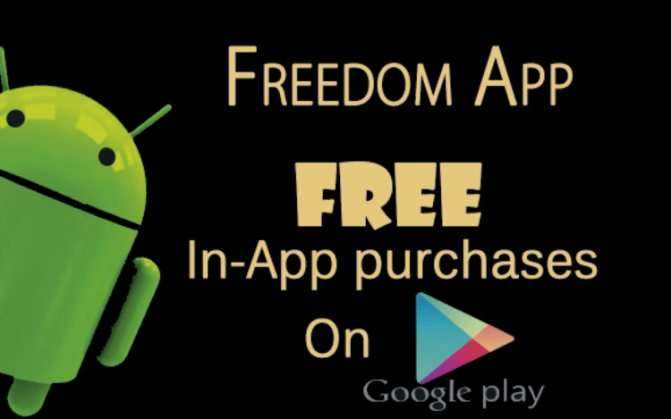
Во-первых, для устранения проблемы с RH-01 проверьте установку приложения Freedom. Это программа, которая помогает покупать игровую валюту совершенно бесплатно. Она крайне отрицательно влияет на ваше устройство. Эмуляция покупок в приложениях может привести к достаточно серьезным неприятностям в работе устройства. Фиктивное действие часто по своей природе несет негативную окраску. Я в принципе сам не знал об этом. Тем не менее, почитав комментарии на сайтах, твердо убедился в правоте утверждения. Данное приложение подменяет файл «hosts» и может прописать там всякий код. Неисправности и ошибки связанные с передачей данных с сервером при этом гарантированы.
- Устанавливаем Freedom, если до этого оно было удалено с вашего устройства.
- Нажимаем в правом верхнем углу на три точки. Кликаем «старт», а затем «стоп».
- Если у вас только «стоп», то вы после установки приложения и взлома игры неправильно удалили программу. В итоге получилась ошибка сервера Плей Маркета RH-01.
- Правильное удаление приложения – гарантия целостности файла «hosts». При исправлении интернет вернется в обычное состояние.
Я настоятельно рекомендую после удаления приложения проверять наличие самого этого файла на устройстве. Сделать это можно через любого проводника в целом. Но приоритет следует отдавать Solid или Root Explorer. Для этого обязательно нужны root права.
К сожалению, у кого нет такого допуска, не сможет фактически эту проблему никак решить. Далее идем в корневую папку, а именно в «System», выбираем «etc» и ищем файлик «hosts». Открыть его можно встроенным каким-нибудь текстовым редактором. Здесь обязательно должен быть расположен IP-адрес: «127.0.0.1 localhost». Но данный документ можно и нужно патчить. Я это делаю при помощи AdFree. Сохраняем изменения и перезапускаем устройство. В данной базе доменных имен прописаны абсолютно все ссылки на рекламу. Это удалит доступ к нежелательному ресурсу. Таким образом, трафик никуда не уходит, телефон обращается сам к себе.
Как исправить ошибку?
Итак, мы рассмотрели основные причины ошибки и разобрались с местом её возникновения, поэтому можно переходить к её устранению. Как всегда, залог успешного решения проблемы – внимательное прочтение инструкции.
Очищаем кэш Google Play
Первый, да и, наверное, самый эффективный способ заключается в очистке кэша Google Play. Со временем объем временных данных становится настолько большим, что магазин приложений попросту не может корректно установить нужную программу. В таком случае предлагаем очистить кэш, перейдя в настройки смартфона. Здесь заходим в раздел «Приложения и уведомления» или «Все приложения» и переходим на страницу с Google Play Маркет. Нажимаем по кнопке «Очистить» и выбираем «Кэш».
Очищаем кэш устройства
Теперь пробуем установить какое-нибудь приложение. Если сделать это удалось, то ошибка успешно устранена. А вот когда очистка кэша не помогла, возвращаемся обратно на страницу с Google Play в настройках. Здесь находим пункт «Удалить обновления» и нажимаем по нему. Также нужная кнопка может скрываться в дополнительном меню, для открытия которого требуется нажать по трём точкам в углу экрана.
Удаляем обновления
Разрешаем изменение системных настроек
Если и это не помогло, то аналогичные действия требуется провести со следующими приложениями: Сервисы Google Play, Проводник, Загрузки и Google Services Framework. Там, где удалить обновления нельзя просто очищаем кэш.
Заново добавляем аккаунт Google
Следующим безопасным способом устранения ошибки будет удаление и повторное добавление аккаунта Google. Перед началом процедуры рекомендуем вспомнить пароль от учётной записи, дабы случайно полностью не потерять к ней доступ. Далее идём в настройки, заходим в раздел «Аккаунты» и находим учетную запись, привязанную к Google Play. На странице с аккаунтом нажимаем по кнопке «Удалить аккаунт» и подтверждаем процедуру.
Удаляем аккаунт Google
В идеале рекомендуем перезагрузить телефон, но этого можно и не делать. Теперь возвращаемся в настройки и заново добавляем ту же учетную запись. Просто вводим адрес электронной почты и пароль, а затем выбираем «Войти».
Добавляем аккаунт Google
Скорее всего, после выполнения данного действия ошибка при получении данных с сервера df-dferh-01 на вашем смартфоне Мейзу полностью исчезнет. Но если этого не произошло, предлагаем испробовать следующие методы.
Проверяем подключение к Интернету
Ошибка может возникать из-за отсутствующего или нестабильного подключения к интернету. Если вы используете мобильный трафик, то попробуйте переключиться на Wi-Fi и наоборот. Также желательно деактивировать все VPN-сервисы, установленные на телефоне.
Проверяем подключение к Интернету
Ещё можно попробовать отключить опцию экономии трафика, возможно, что это поможет устранить неполадку.
Запускаем телефон в безопасном режиме
Безопасный режим – это специальная опция на телефонах Андроид, которая позволяет запустить устройство без автозагрузки сторонних приложений. Таким образом, вы сможете понять, конфликтует ли Play Market с какой-либо из сторонних программ. Для перевода смартфона Мейзу в безопасный режим достаточно его выключить, а после запустить, зажав клавишу уменьшения громкости.
Если в безопасном режиме удаётся установить приложение из Google Play, то проблему нужно искать в какой-либо из сторонних программ. Проще говоря, Play Market и другая утилита конфликтуют между собой.
Сбрасываем телефон до заводских настроек
Этот вариант решения проблемы является самым радикальным и, конечно же, наиболее эффективным. Его суть сводится к сбросу устройства до первоначальных настроек, где никаких сбоев в работе системы не наблюдалось. На телефоне Meizu сброс выполняется следующим образом:
- Переходим в раздел «О телефоне».
- Открываем меню «Память».
- Нажимаем по пункту «Сброс настроек» или «Удаление данных».
- Ставим галочку в пункте «Сброс к заводским настройкам», а также активируем опцию «Очистить память».
- Подтверждаем процедуру, выбрав «Начать очистку».
После подобных действий ошибка точно должна исчезнуть. В качестве эксперимента попробуйте загрузить какое-нибудь приложение из Google Play, предварительно добавив аккаунт на смартфон.
Как исправить ошибку при получении данных DF-DFERH-01
Самый популярный и наиболее эффективный способ заключается в удалении данных и очистки кэша для некоторых системных приложений. Для этого необходимо зайти в Настройки->Приложения и найти там следующие приложения:
- Google Play
- Google Play Market
- Google Services Framework (может отсутствовать)
Для всех этих приложений нужно удалить кэш и данные (кнопки «стереть данные» и «очистить кэш». Чаще всего, если ошибка зависит от телефона, она решается.
Ничего страшного, вскоре он обновится на новую версию и ошибка, если она появилась, исчезнет. Для более быстрого обновления подключитесь к Wi-Fi — в противном случае Android может ждать пока появится вай фай соединение.
Если же ошибка происходит из-за проблем на серверах Google, решить её, к сожалению, не получится до тех пор, пока это не сделает сам Google.
Также удостоверьтесь, нет ли у вас запретов для выхода PlayMarket в интернет. Например, в Xiaomi этот пункт находится по следующему адресу: Настройки -> Расширенные настройки -> Конфиденциальность -> Приложения с доступом к данным -> Ещё (внизу) -> ищите там Play Market и разрешаете ему доступ в интернет.
Не помог ни один из вариантов? Не забудьте, что множество проблем можно решить банальной перезагрузкой устройства. Иными словами, просто выключите телефон и снова его включите.
Вероятные причины сбоя df dferh 01 и устранение
Давайте сначала определимся с причинами, прежде чем приступать к серьезной работе. Вероятно произошло следующее:
- Сбой системы (глюк);
- Неполадки с Wifi сетью;
- Сбилось время и дата – это влияет на работу «андроидных» устройств;
- Забился КЭШ;
- Сбой передачи информации;
- Вирусы;
- Конфликты приложений;
- Установка некорректного обновления ОС;
- Повреждение системы;
- Неполадки после перепрошивки;
- Поломка устройства;
Простой сбой устраняется перезагрузкой устройства, но не каждый догадается это сделать. Проверьте сеть Wifi, возможно слабый сигнал либо нет подключения к Интернету. Убедитесь что время и дата вашего устройства совпадают с реальной датой и временем. Запустите встроенный антивирус, чтобы убедиться, что вирусов у вас нет. Когда эти элементарные меры не помогают, переходите к следующим ниже.
Проверьте, включены ли разрешения
Вызвать ошибку сервер df dferh 01 может отсутствие всех необходимых разрешений в настройках устройства, на обмен данными.
Перейдите в настройки обмена данными в приложениях «GooglePlayМаркет» и «СервисыGooglePlay». Убедитесь, чтобы была включена неограниченная передача и передача (обмен данными) в фоновых режимах.
Перейдите в дополнительные настройки приложений и проверьте (если такой подраздел имеется в вашей системе), чтобы была включена строка «ИзменениеСистемныхНастроек». Активируйте ее, если она отключена.
Выполните очистку
Ошибка при получении данных сервера появляется если забился КЭШ или хранилища в приложениях. Тогда следует произвести очистку:
- Перейдите в «Настройки», оттуда к подразделу «Приложения…»;
- Кликните по «ПоказатьВсеПриложения» либо откройте вкладочку, которая будет соответствовать желаемому действию;
- Отыщите в списке «PlayМаркет» и кликом раскройте ого настройки;
- Нас интересует подраздел «Хранилище…», «КЭШ» в некоторых вариантах это может быть «Память» или похожие наименования;
- Кликаете по всем строчкам со словом «Очистить…» и подтверждайте намерение;
- Затем, возвращайтесь в список приложений и очистите таким же способом «СервисыGooglePlay» и «GoogleServicesFramework»;
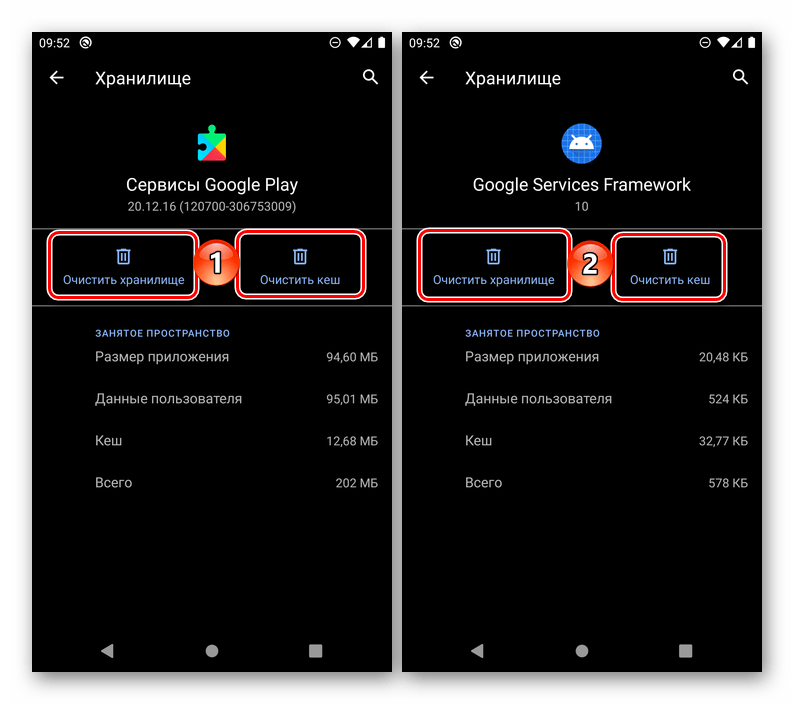
Обязательно перезагрузите ваше устройство и проверьте результат.
Удалите обновления
Если проблема df dferh 01 не пропала после чистки приложений, пробуйте удалить обновления этих же программ. Шаги такие:
- Повторите действия 1-3 предыдущей инструкции, чтобы найти «PlayМаркет»;
- Затем тапните по троеточию в правом углу сверху и выбирайте «УдалитьОбновления»;
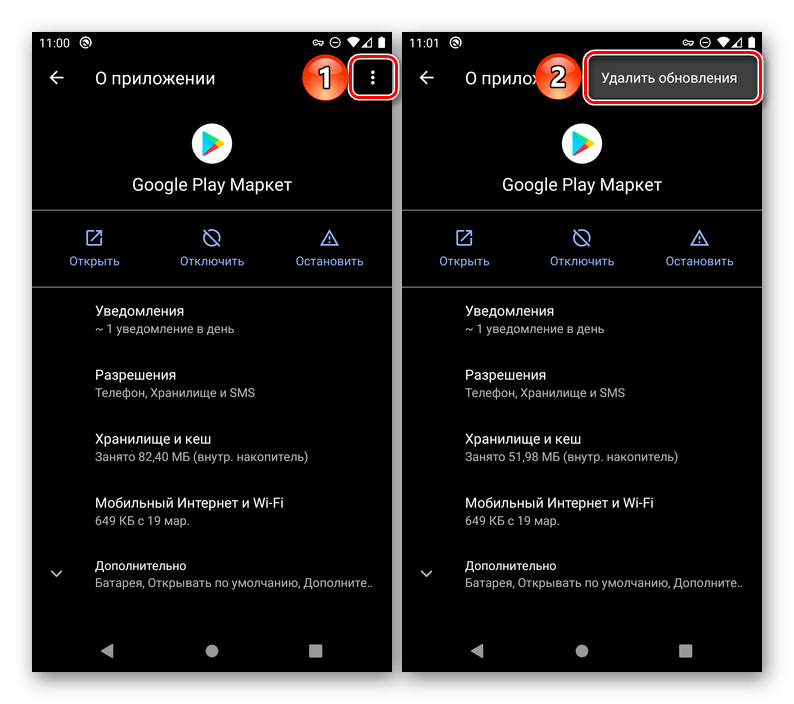
- Подтвердите выбор;
- Повторите процедуру для прочих приложений, относящихся к «GooglePlayMarket»;
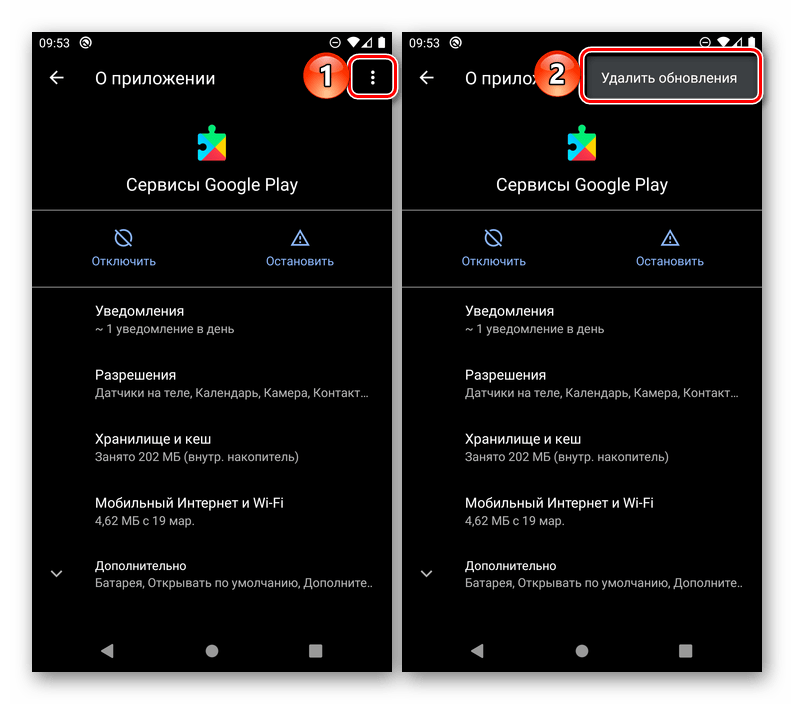
Перезагружайте устройство, теперь сбоев быть не должно.
Отключите синхронизацию
Когда после чистки КЭШа и приложений ГУГЛа ошибка df dferh 01 сохраняется, следует выключить синхронизацию с учеткой Гугла. Потом заново включить и проверить работоспособность. Шаги следующие:
Перейдите к «Настройкам» ОС и там войдите в «Аккаунты»;
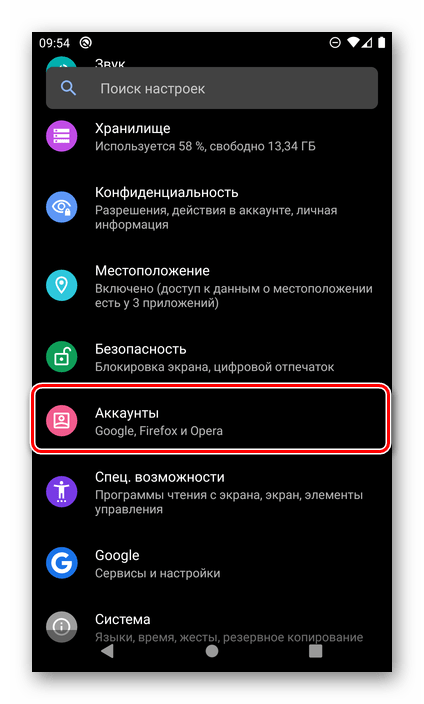
Отыщите действующую запись, применяемую для входа в ПлейМаркет;
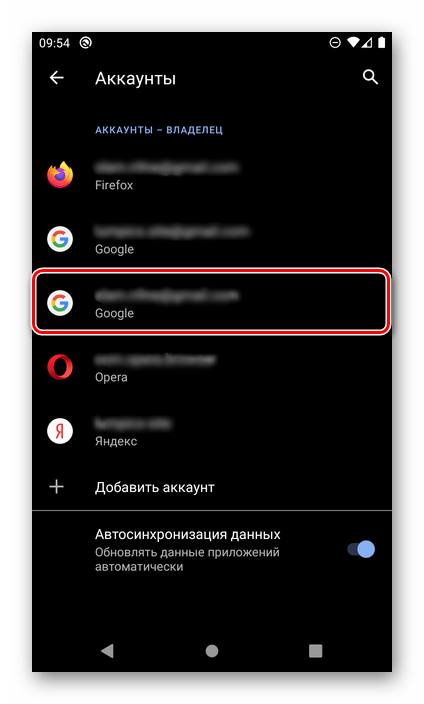
Тапните ее и потом выберите подпункт «Синхронизация»;
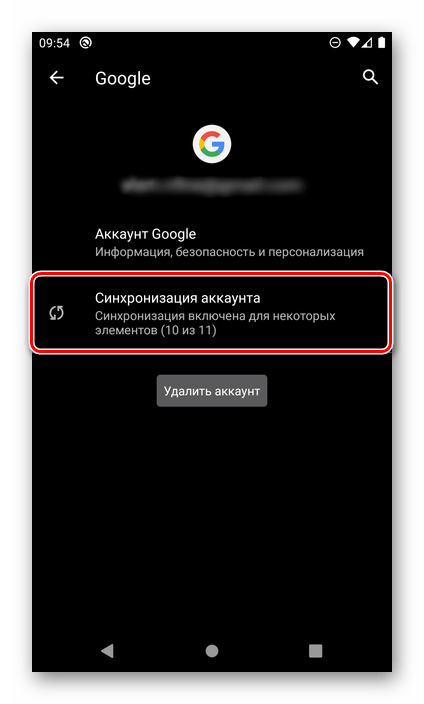
Следует все переключатели подраздела установить в положение ОТКЛ;
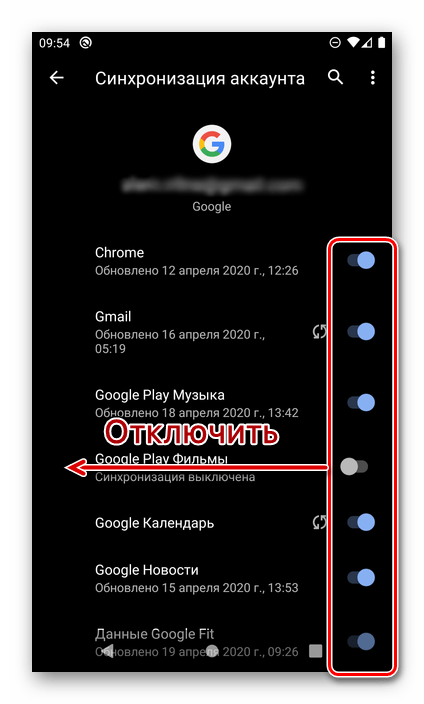
- Потом, перезагрузите устройство;
- Снова перейдите в «Синхронизцию», как написано выше;
- Теперь включите все переключатели обратно;
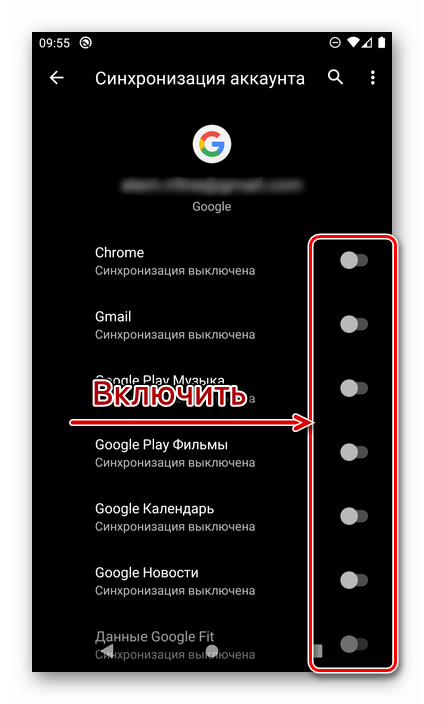
Следует дождаться, чтобы ваше устройство обменялось данными с Гуглом;
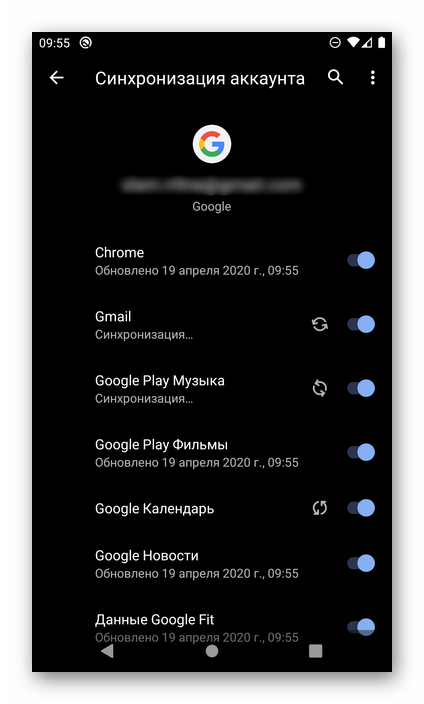
- Теперь снова перезагружаете устройство (планшет/смартфон);
- Проверяйте, возможно проблемы больше нет;
Сбросьте данные аккаунта
Устранить ошибочку df dferh 01 google play помогает сброс аккаунта.
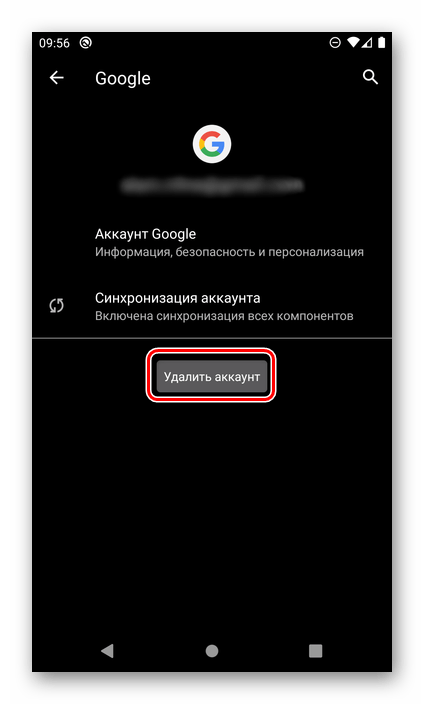
Потребуется подтверждение, подтвердите;
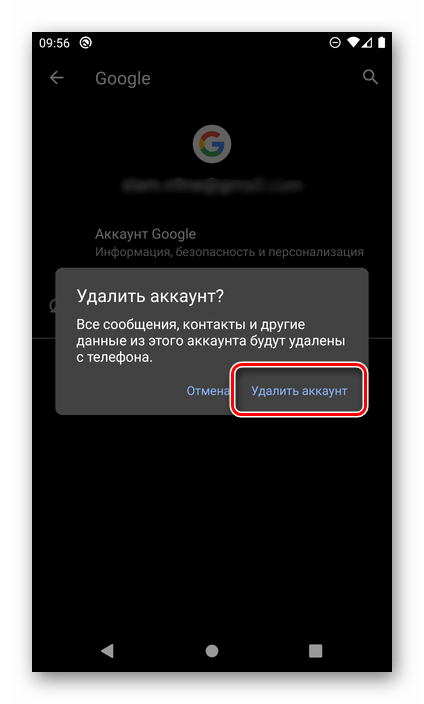
Затем, возвратитесь к предыдущему подразделу в настройках и выберите «ДобавитьАккаунт»;
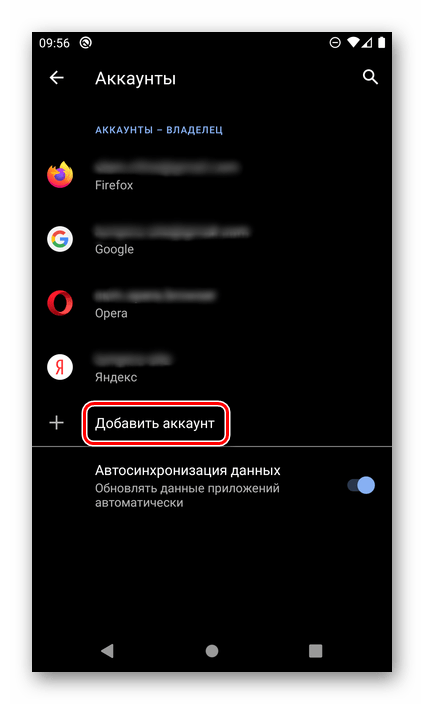
Затем выбираете Гугл;
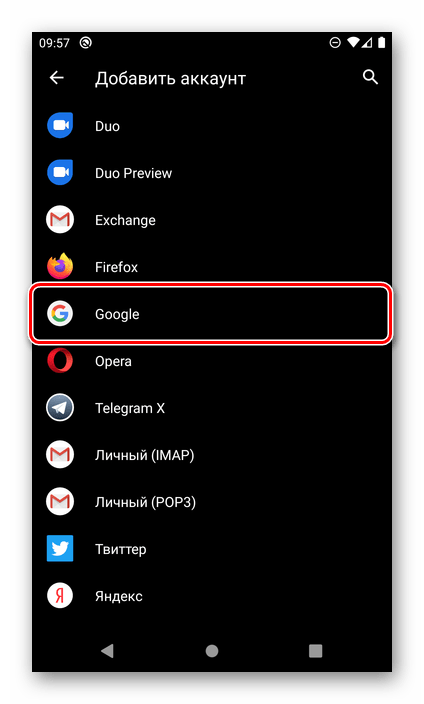
Нужно будет вписать пароль с логином от учетки, которую вы только что удаляли;
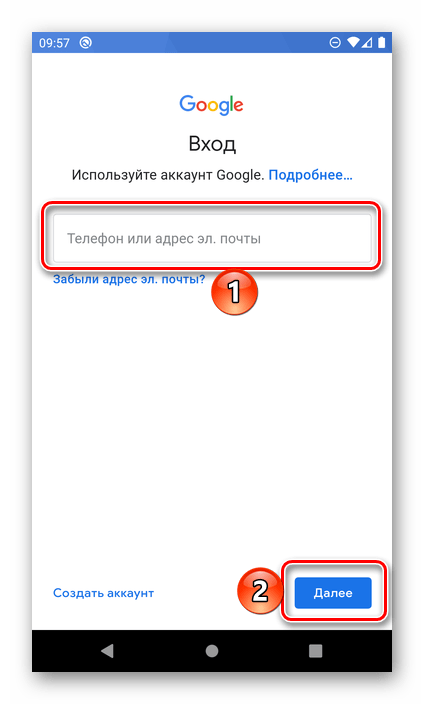
Перезагрузите свой прибор;
Установите заводские параметры
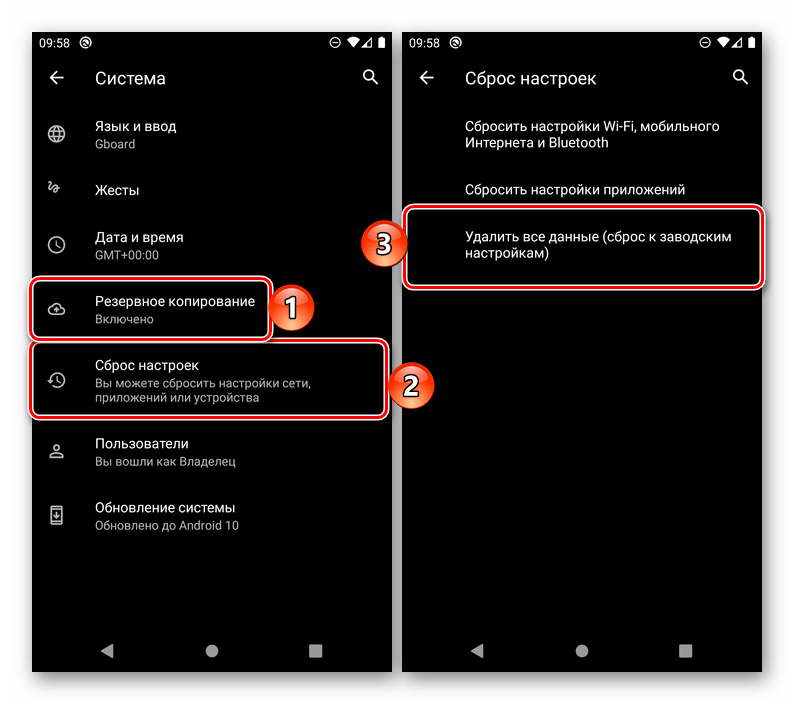
Чтобы исчезла ошибка в плей маркете df dferh 01, когда предыдущие методы не помогают, выполните сброс устройства до заводских настроек. Предварительно следует сохранить важные данные (фото, видео и прочие) в облаке, на Гугл диске или сохранить на ПК/ноутбуке, через специальный шнур. Обычно он в комплекте с устройством.
Способ сработает, если устройство нормально загружается, и есть доступ к настройкам. Тогда шаги следующие:
- Открывайте подраздел «Настройки»;
- Отыщите подпункт «Восстановление…», так же может называться «Расширенные Настройки» либо «Дополнительно»;
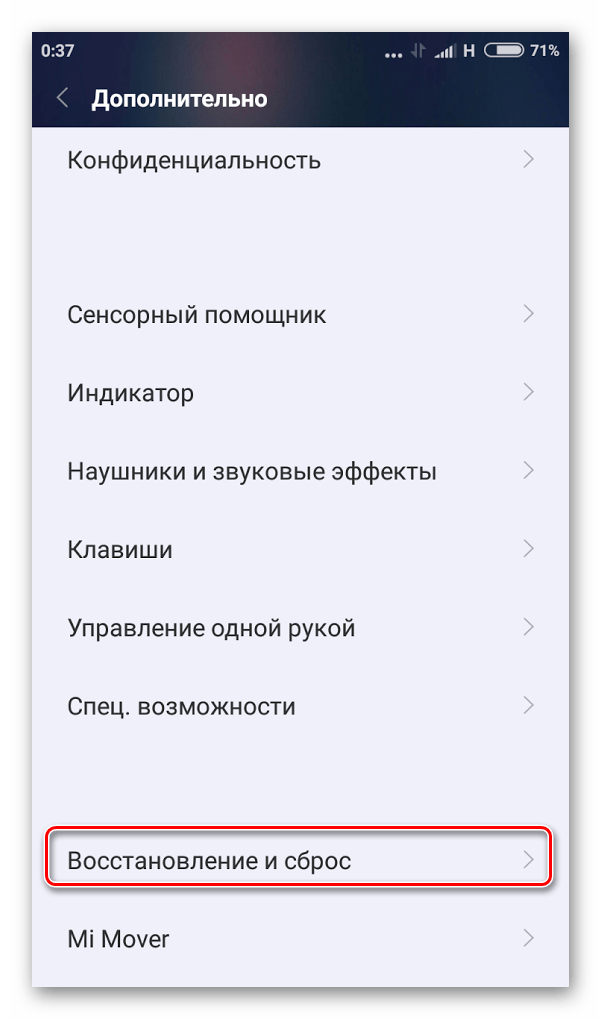
Внизу найдите «СбросНастроек»;
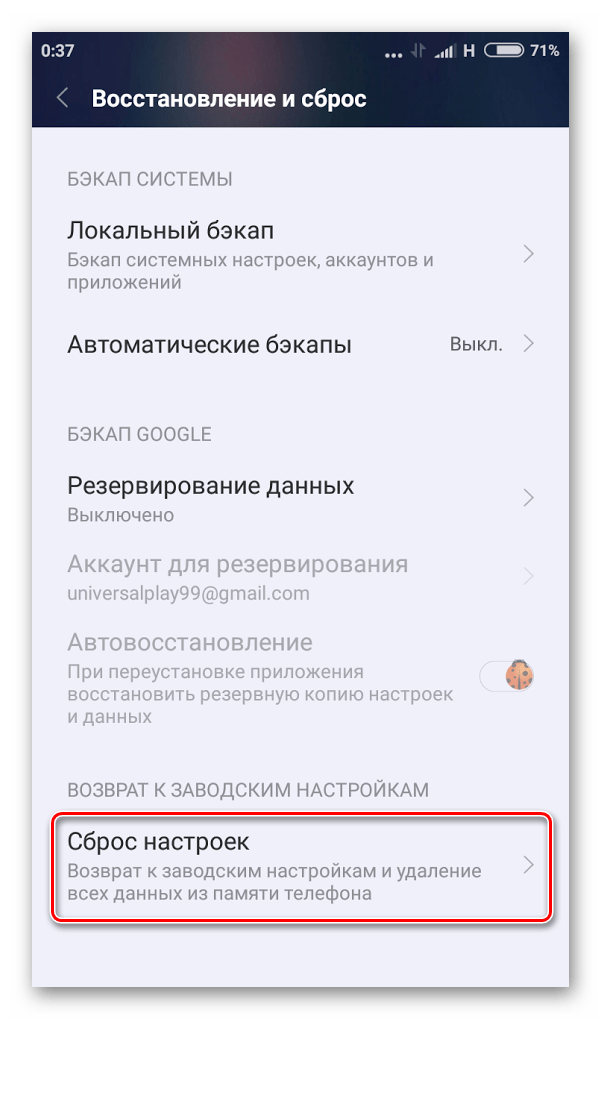
Подтвердите свое действие, нажав сброс вторично;
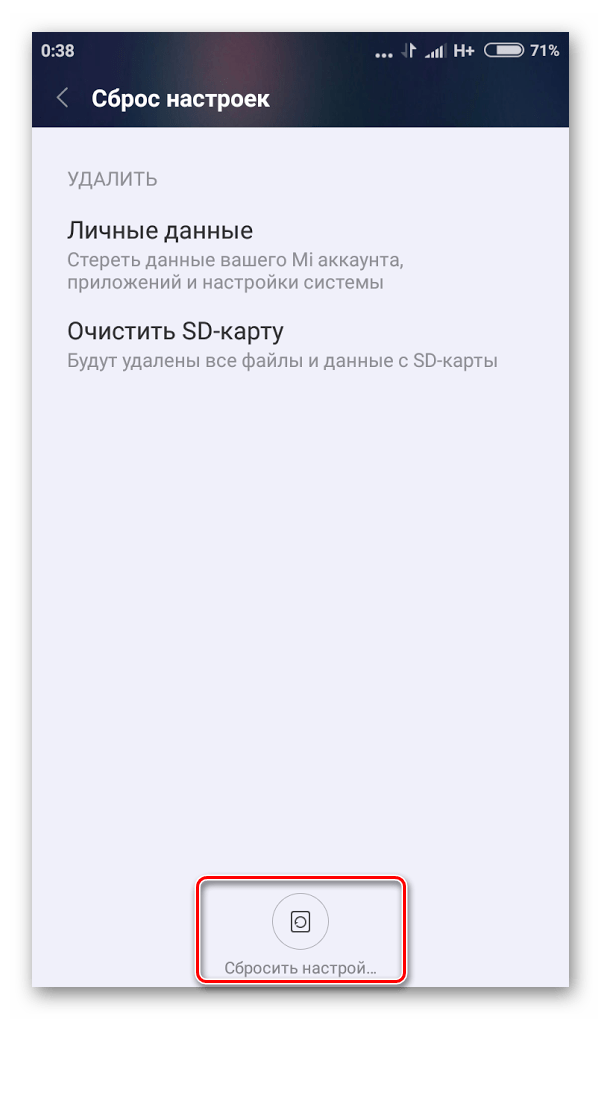
После этого все настройки будут установлены как с завода, это устраняет большинство проблем программного характера. В случае поломки, несите прибор в сервис, там уже решат что делать – перепрошивать или ремонтировать.
Что делать при появлении кода DF-DFERH-01
Как правило, ошибка решается крайне просто с помощью парочки элементарных действий. Во-первых, переподключитесь к беспроводной сети Wi-Fi. И не просто отключите Wi-Fi модуль, а именно что зайдите в настройки своего устройства, удалите сохраненную сеть и подключитесь к ней заново. Во-вторых, попробуйте полностью перезапустить свой Android-гаджет.
Ничего не помогло? Что же, в устранении ошибки DF-DFERH-01 многим помогает удаление удаление кэша и данных приложения Google Play.
- Откройте «Настройки» в своем устройстве;
- перейдите в раздел «Приложения» (или «Приложения и уведомления», если вы пользуетесь последними версиями чистого Android);
- выберите в списке приложение «Google Play», чтобы открыть его свойства;
- нажмите на кнопки «Очистить кэш» и «Удалить данные» (они могут находиться под пунктом «Хранилище»);
- откройте Google Play и проверьте, исчезли ли ошибка. Если же ничего не изменилось, то можно также попробовать «Удалить обновления» в свойствах приложения;
- еще раз запустите Google Play, подождите установки всех обновлений для приложения и убедитесь, что ошибка DF-DFERH-01 исчезла.
Дополнительные решения
Некоторые пользователи в Интернете утверждают, что они смогли избавиться от ошибки DF-DFERH-01, повторно привязав к устройству свою учетную запись Google. Процедура довольно проста:
- Перейдите в «Настройки» своего Android;
- далее откройте раздел «Аккаунты» и выберите свой Google-аккаунт;
- теперь выберите пункт «Удалить аккаунт» и подождите, пока устройстве завершит отвязку аккаунта;
- перезагрузите Android и подвяжите в Google-аккаунт в тех же разделах.
На все про все у вас должно уйти порядка трех, максимум пяти минут. Как только получите контроль над своим устройством, откройте Google Play и проверьте наличие проблемы. Помимо прочего, настоятельно рекомендуем проверить корректность настроек даты, времени и часового пояса: приложение Google Play может отказываться нормально работать при несоответствии этих настроек с вашим фактическим местоположением.
В более редких случаях ошибка DF-DFERH-01 может возникать по причине отсутствия соответствующих разрешений для приложения Google Play.
- Пройдите в свойства приложения Google Play;
- перейдите во вкладку «Передача данных»;
- активируйте такие опции, как «Фоновый режим» и «Неогранич. передача данных», если они не включены;
- перезагрузите Android.
Если проблема заключалась в разрешениях на передачу данных, ошибка DF-DFERH-01 должна исчезнуть из Google Play.
Очистка кэша Google Play
Ещё один простой, но эффективный способ — почистить данные маркета Гугл. Возможно вместилище кэша переполнено, что и вызывает ошибку.
-
Переходим в настройки вашего смартфона. Для этого выберите шестерёнку на главном экране;
-
Затем выберите пункт Приложения;
- В списке Все приложения отыщите и откройте Play Market;
-
В окне с настройками приложения вам необходимо найти кнопку Очистить кэш и выбрать.
Почистите также кэш в родственной программе Сервисы Play. Так как эти две программы взаимосвязаны. Теперь снова попробуйте открыть приложение, в котором появилась ошибка. Она может случаться не только при выходе в Плей Маркет, но появляться в Ватсапе.
Устранение ошибки с кодом DF-DFERH-01 в Google Play Маркете
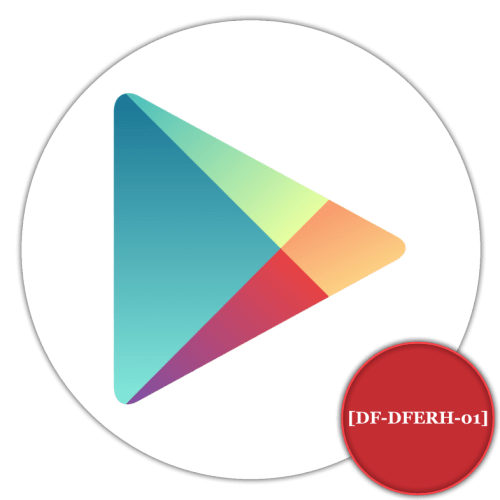
Прежде всего озвучим основные причины, по которым рассматриваемая проблема может возникать на смартфоне или планшете с ОС Android. Выделяют следующие:
- Некорректное обновление операционной системы; ;
- Вирусное заражение;
- Сбой в передаче пакетов информации;
- Неправильно заданные дата и время;
- Переполнение кэша и временных данных;
- Повреждение системных файлов и/или компонентов отдельных программ;
- Конфликт приложений;
- Аппаратные неисправности.
Способ 1: Очистка данных
Так как рассматриваемая ошибка возникает непосредственно в Гугл Плей Маркете, для ее устранения может потребоваться выполнить очистку данных этого и связанных с ним системных приложений. Действовать необходимо по следующему алгоритму:
- Откройте «Настройки» Android и перейдите в них к разделу «Приложения и уведомления» (или просто «Приложения», зависит от версии ОС).
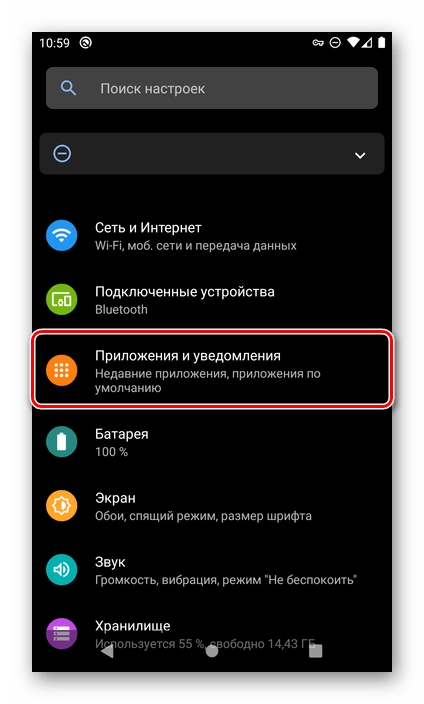
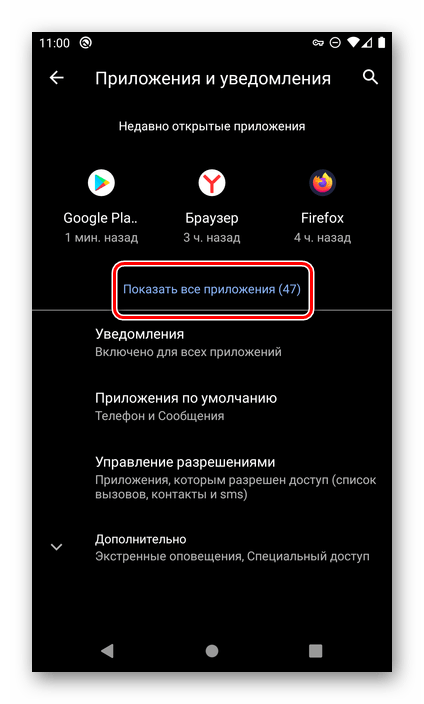
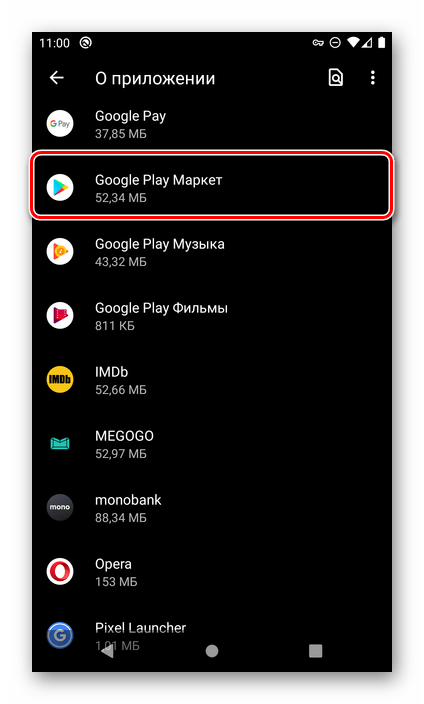
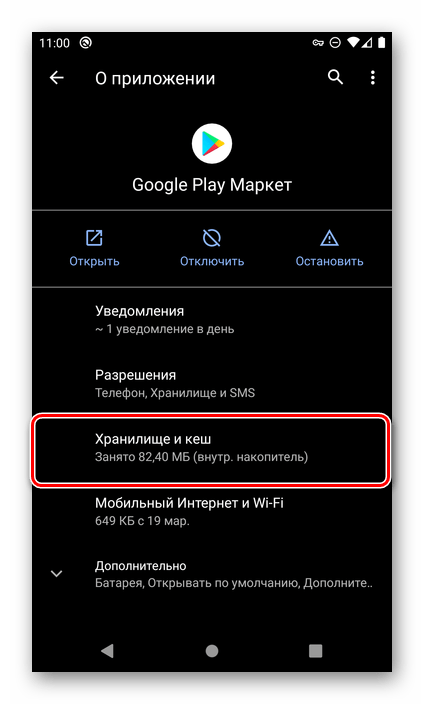
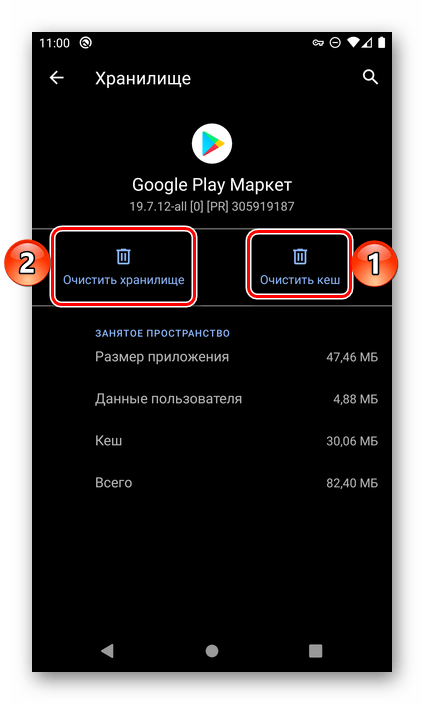
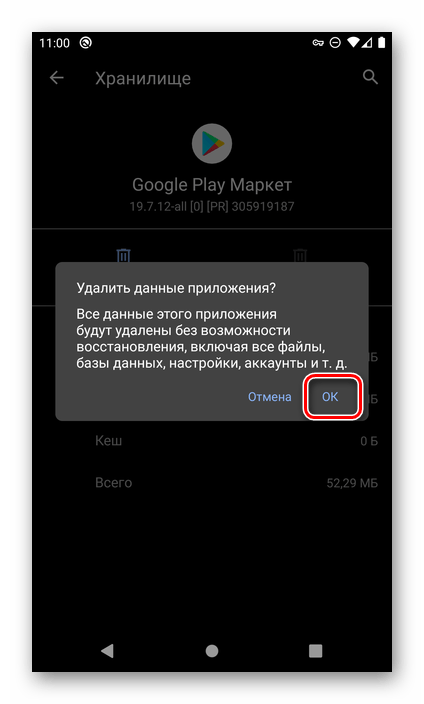
- Сервисы Google Play;
- Google Services Framework.
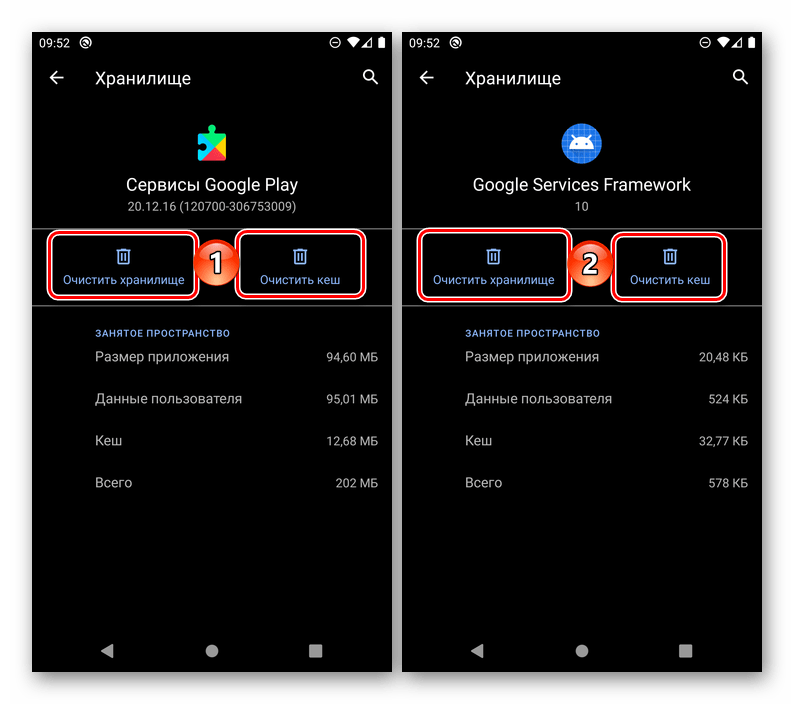
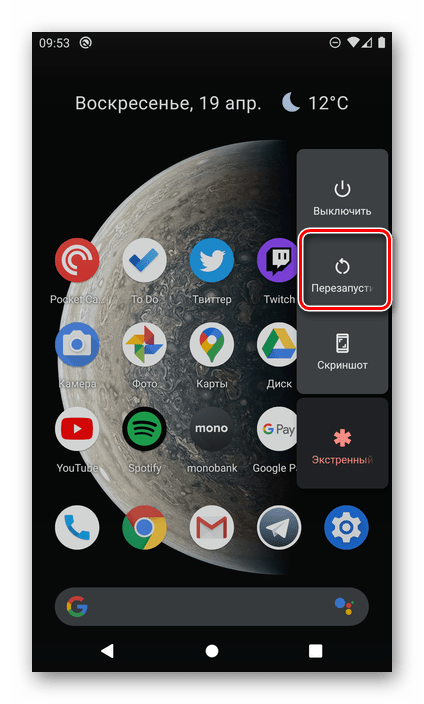
Способ 2: Удаление обновлений
Очистив данные магазина и сервисов Google, но не устранив таким образом ошибку, дополнительно следует удалить обновления этих приложений. Для этого:
- В обязательном порядке выполнив все рекомендации из предыдущего способа и перезагрузив смартфон, снова повторите шаги № 1-3 из него, то есть найдите среди установленных приложений Гугл Плей Маркет.
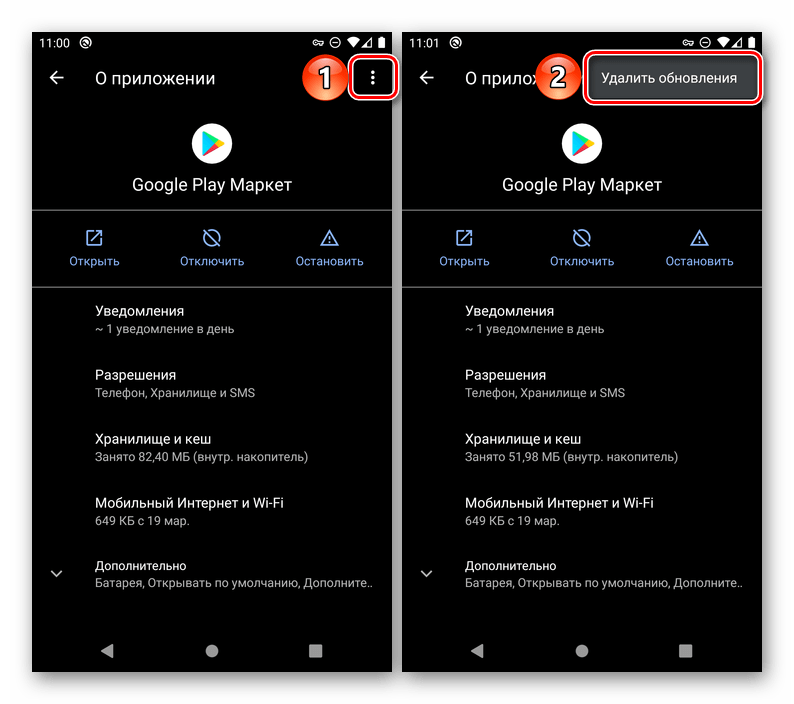
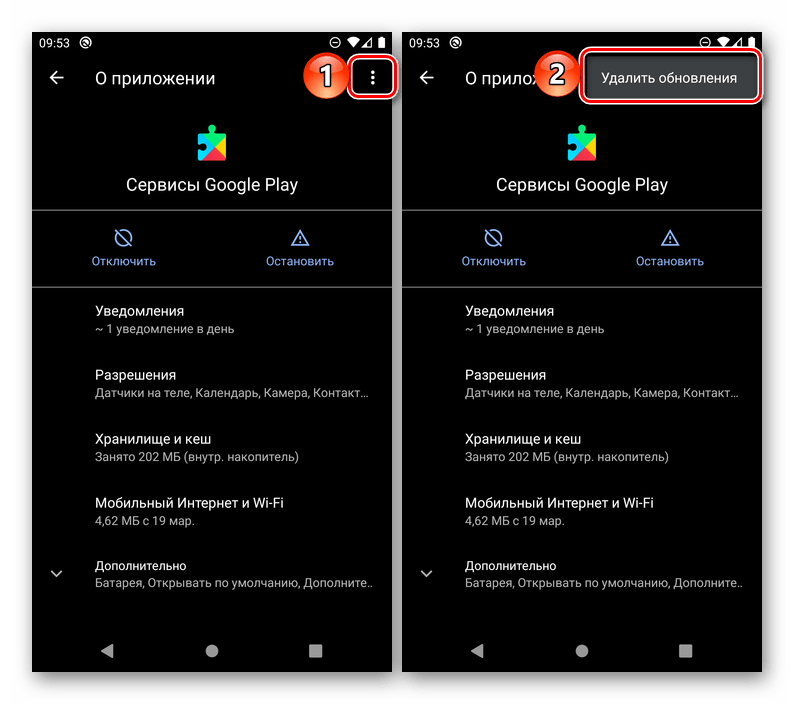
Способ 3: Отмена синхронизации
Если после очистки данных системных приложений и удаления их обновлений ошибка с кодом DF-DFERH-01 все еще появляется, следует попробовать отключить, а затем повторно включить синхронизацию учетной записи Google. Делается это следующим образом:
- В «Настройках» операционной системы откройте раздел «Аккаунты».
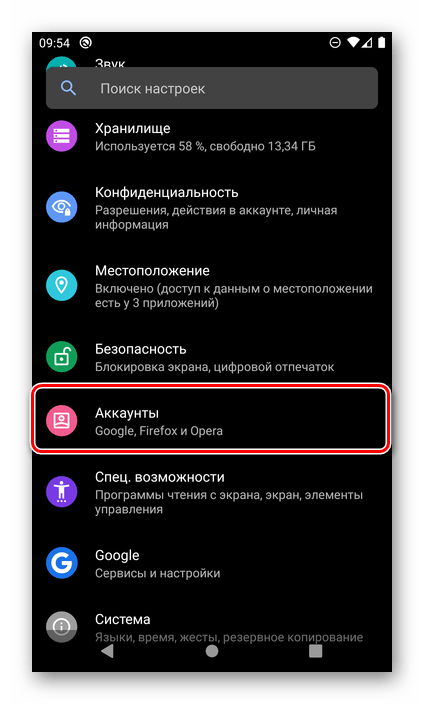
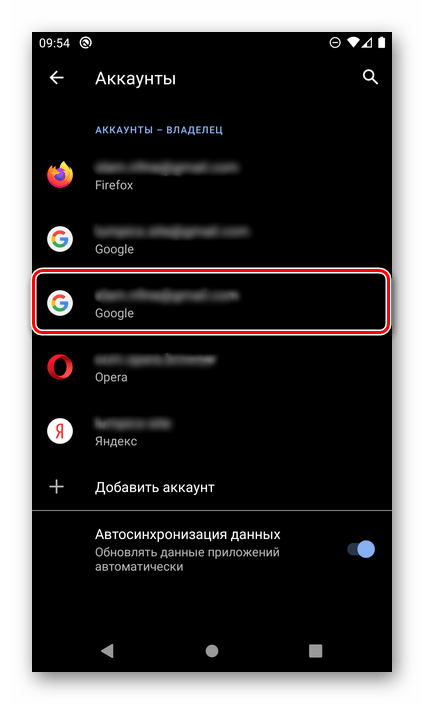
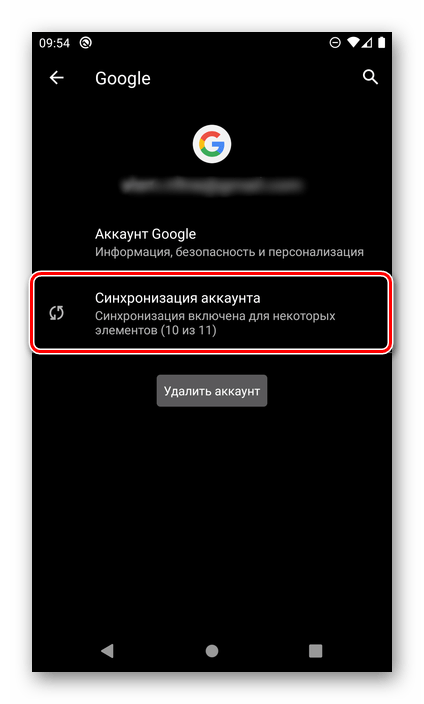
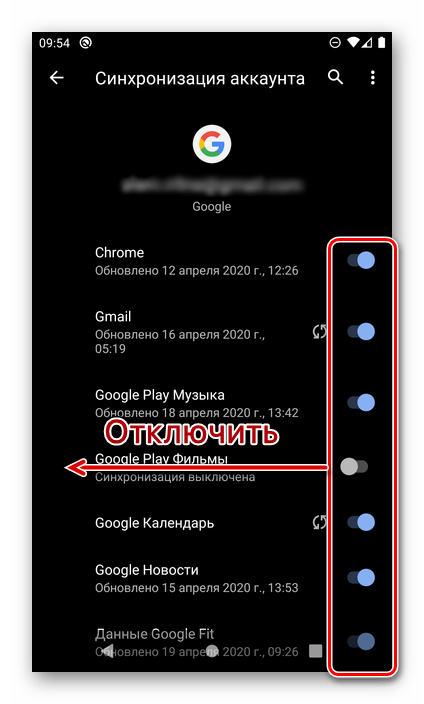
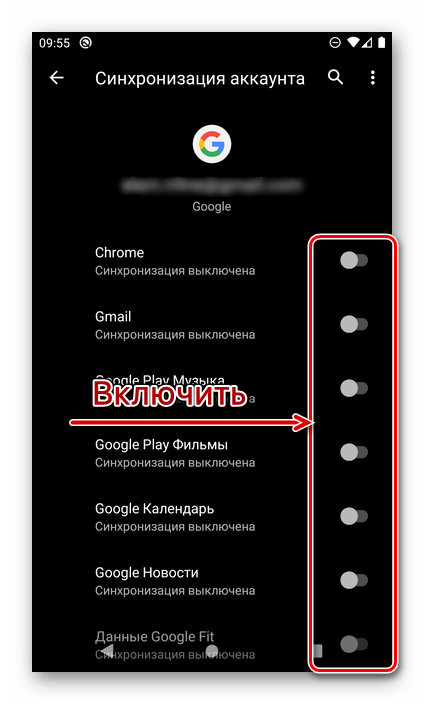
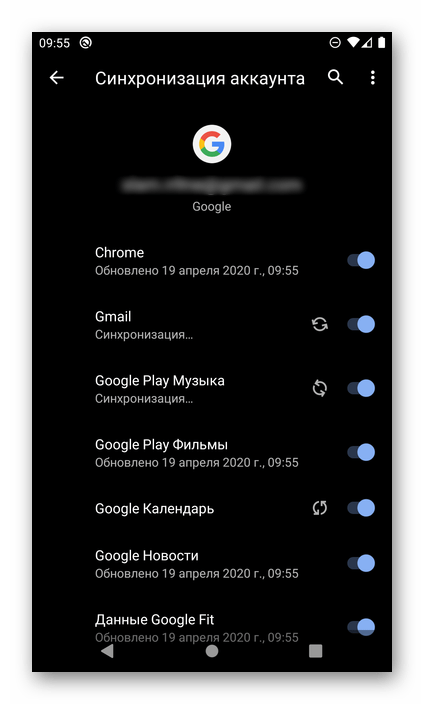
Способ 4: Сброс аккаунта
Ошибка DF-DFERH-01 может не исчезнуть даже после отмены и повторного включения синхронизации данных. Единственным возможным решением в таком случае остается удаление учетной записи Google и ее последующее подключение.
- Повторите действия из шагов № 1-2 предыдущей части статьи, но в этот раз нажмите на кнопку «Удалить аккаунт»
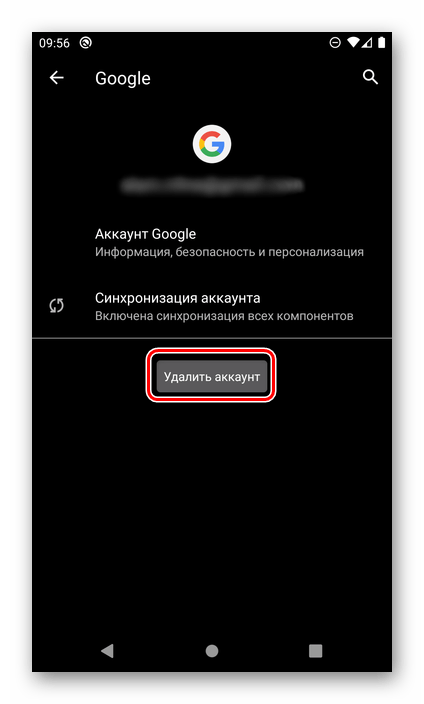
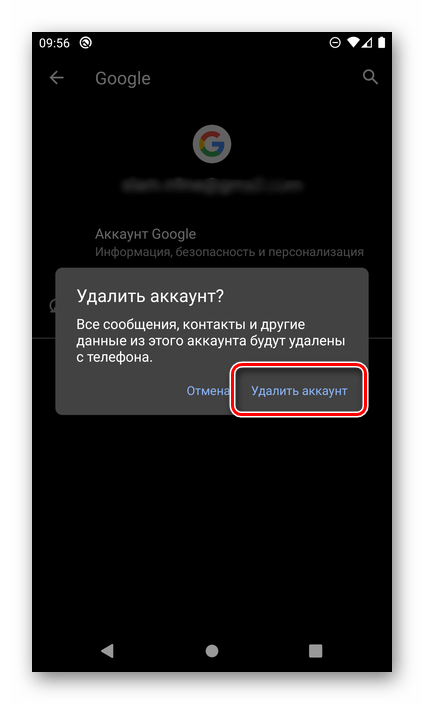
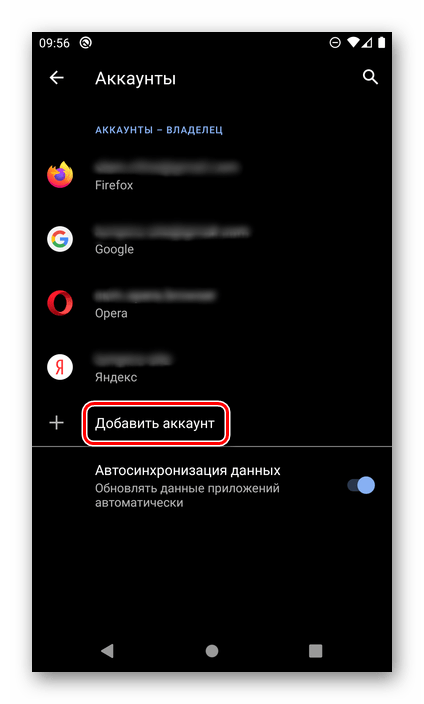
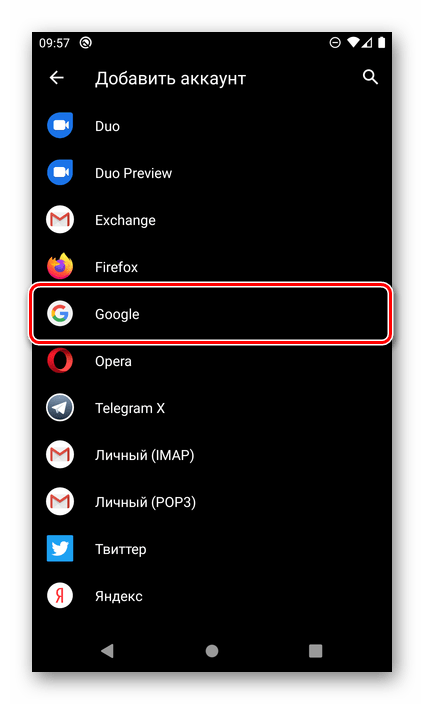
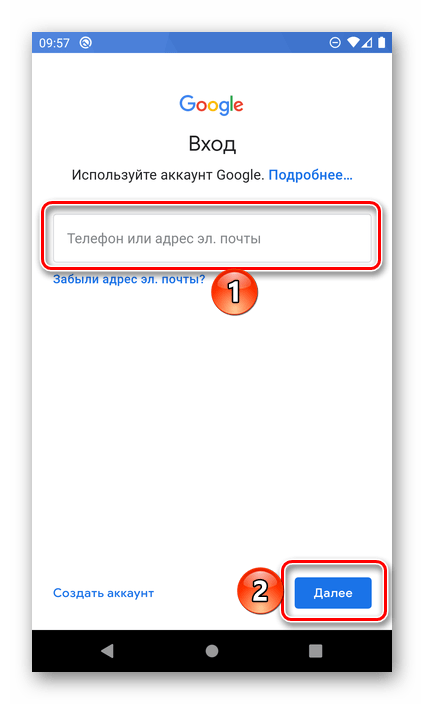
Если даже после этого ошибка DF-DFERH-01 в Google Play Маркете не будет устранена, потребуется прибегнуть к более радикальным мерам, о чем и пойдет речь далее.
Способ 5: Сброс настроек
Иногда проблемы в работе Гугл Плей Маркета не исчезают даже после того, как были предприняты все необходимые меры по их устранению. Последнее, что остается выполнить в таком случае – сбросить мобильный девайс, а вместе с ним и ОС Андроид, до заводского состояния. При условии, что в аккаунте Гугл активирована функция резервного копирования, о потере важных данных беспокоиться не стоит – приложения и их компоненты (в первую очередь, сервисы Гугл, но поддерживается и многими сторонними решениями), сообщения, контакты, фото, видео и другой контент будет восстановлен. Если бэкап не выполнялся и/или на устройстве есть файлы и данные, которые не синхронизируются с облаком, потребуется сохранить их отдельно и только после этого приступать к сбросу
Более подробно о самом радикальном методе исправления ошибки DF-DFERH-01 и том, как предотвратить потерю важной информации, читайте в представленных по ссылкам ниже статьях
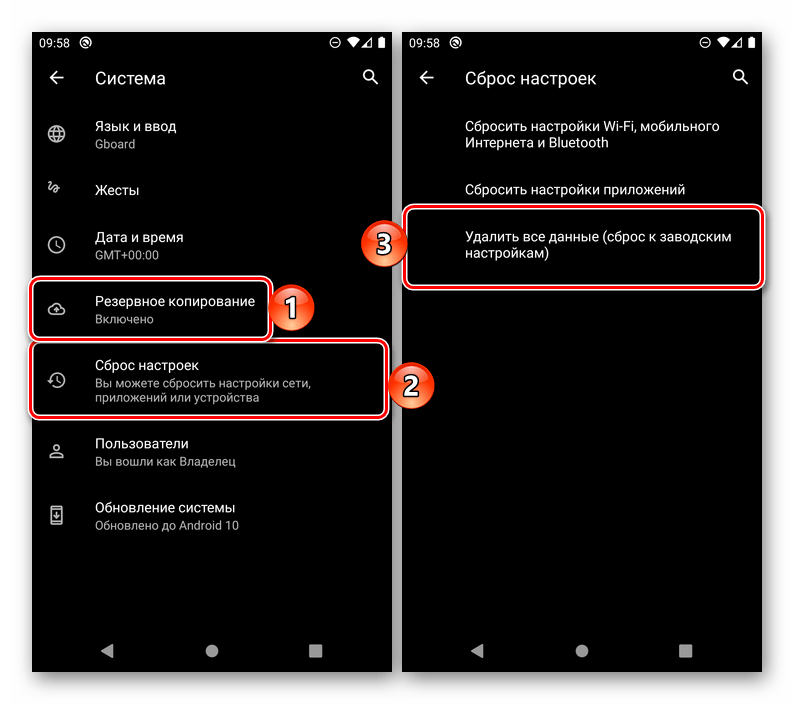
Мы рады, что смогли помочь Вам в решении проблемы.
Помимо этой статьи, на сайте еще 12444 инструкций. Добавьте сайт Lumpics.ru в закладки (CTRL+D) и мы точно еще пригодимся вам.
How To Fix Error Retrieving Information from Server RH-01 in Google Play Store
There are four solutions to Fix Error Retrieving Information from Server RH-01 in Google Play Store.
Solution 1 – Set Correct Date and Time:
Most of the time Error Retrieving Information from Server RH-01 in Google Play Store is caused due to incorrect date and time set in your android phone. So, this is the first solution you should try. Follow the below steps for the same.
- Navigate to Settings>>Date and Time.
- Now, check if date and time is correct or not. If not, then turn OFF the Automatic Date and Time feature and set the correct date and time.
- Also, check if you have set the correct Time Zone too. If not, switch to Manual Mode and look for the time zone of your region.
Most probably, this solution would fix your problem. If not, then follow the below solutions.
Also Read: Tekken 3 APK for Android – Free Download & Install Guide.
Solution 2 – Restart your Android Device:
Most of the time, many android errors get fixed by a simple restart. So, try restarting your phone and see if it helps. If not, then follow the below solution.
Solution 3 – Clear Cache and Data of Google Play Store:
Follow the below steps to clear Cache and Data of Google Play Store to Fix Error Retrieving Information from Server RH-01 in Google Play Store.
- Go to Settings.
- Click on Application Manager.
- Now, scroll right further to open All tab.
- Now, scroll down and look for Google Play Store app. Click on it.
- Here, you will see three buttons – 1. Force Stop, 2. Clear Cache, and 3. Clear Data. Click on them in the given sequence.
- Now, go back to All Apps list and follow the same steps for Google Service Framework and Download Manager app.
Заключение
Если вы дошли до последнего способа избавления от ошибки, то дело в устаревших базах данных той версии приложения, которая была установлена ранее на вашем устройстве. Актуальная версия должна работать без проблем.
Ошибка при получении данных с сервера, приведенная вами, может возникать по множеству причин. Чаще всего, проблема кроется в каком-то стороннем софте, мешающем норм. работе Play Market (это могут быть антивирусы, оптимизаторы и пр.).
Ниже рассмотрим, что можно сделать для исправления проблемы.
Внешний вид ошибки при получении данных с сервера (DF DFERH 01)
Совет 1
Для начала очень рекомендую загрузить телефон в безопасном режиме (Safe Mode). Зачем?
Примечание : при загрузке в безопасном режиме — в левом углу экрана вы увидите соответствующее уведомление. См. скрин ниже.
Теперь телефон в безопасном режиме (Safe Mode)
Если в безопасном режиме Play Market работает как положено (без ошибок), то дело кроется в каком-то приложении, чаще всего это:
- антивирусы; ;
- ПО для блокировки рекламы;
- оптимизаторы, ускорители и пр. подобный софт.
Рекомендую в целях диагностики удалить подобные приложения, которые вы устанавливали накануне перед появлением проблемы. Благо, что из безопасного режима это можно быстро и достаточно легко сделать.
Совет 2
Если вы подключены к какой-нибудь Wi-Fi сети — попробуйте отключиться от нее. В ряде случаев ошибка возникает из-за «некорректной» работы Wi-Fi роутера (маршрутизатора).
Кстати, после отключения Wi-Fi рекомендую также перезагрузить телефон.
Подключаемся к Wi-Fi сети
Совет 3
Далее откройте настройки Андроид и перейдите в раздел «Приложения» . Среди открывшегося списка найдите «Google Play Маркет» и откройте его — после перейдите во вкладку «Память» .
В ней можно будет очистить кэш и сбросить данные приложения — что нередко и устраняет сию ошибку.
Очистить кэш у Play Market
После очистки кэша попробуйте перезапустить приложение и попробовать что-нибудь скачать.
Совет 4
Кроме очистки кэша, также не лишним будет произвести удаление установленных обновлений (часть из них могла «криво» встать) . Для этого нужно аналогично открыть раздел «Приложения» и перейти в свойства Play Market: после кликнуть по «трем точкам» в углу экрана и выбрать опцию «Удалить обновления» .
Удалить обновления / Play Market
Совет 5
Если вышеперечисленное не помогло — обратите внимание на текущую дату, время и часовой пояс. Нередко сервисы Google глючат как раз из-за некорректных временных параметров
Попробуйте зайти в раздел настроек «Дата и время» и вручную указать эти данные (возможно, что авто-определение работает некорректно) .
Дата и время, часовой пояс
Совет 6
В редких случаях (например, при заражении телефона вирусами) для восстановления его работоспособности приходится прибегать к полному сбросу параметров (т.е. будут восстановлены все заводские предустановки).
Система — сброс / Андроид 9.0
Важно : при сбросе все текущие данные в памяти аппарата будут удалены. Поэтому, прежде чем выполнять сию процедуру, сохраните всё нужное в резервную копию (пару ссылок ниже помогут решить эту задачу)
Совет 7
Не единым Play Market сыт Android. У него есть несколько весьма интересных аналогов, с которых тоже можно найти и установить достаточно много приложений.
Прежде всего озвучим основные причины, по которым рассматриваемая проблема может возникать на смартфоне или планшете с ОС Android. Выделяют следующие:
- Некорректное обновление операционной системы; ;
- Вирусное заражение;
- Сбой в передаче пакетов информации;
- Неправильно заданные дата и время;
- Переполнение кэша и временных данных;
- Повреждение системных файлов и/или компонентов отдельных программ;
- Конфликт приложений;
- Аппаратные неисправности.























![Ошибка при получении данных с сервера [df-dferh-01]. как решить?](http://reaktiv-rf.ru/wp-content/uploads/2/7/e/27e839e15586e474035a2738440617c9.jpeg)
![Ошибка при получении данных с сервера:[df-dferh-01] - помощь по системе android: база вопросов и ответов.](http://reaktiv-rf.ru/wp-content/uploads/9/e/2/9e2b1dcca0d4cfd037571c44f657f7ca.jpeg)





